视频加密方案专家
免费热线:400-028-0659
用户(例如培训机构管理员)对视频文件进行加密处理,加密后的文件无法被普通播放器播放。如果用户选择了硬件绑定模式(一机一码),即使视频被复制拷贝到别的电脑上,也无法播放。
用于播放加密后的视频。以在线教育行业为例,培训机构可以把播放器随同加密的视频文件一起发放给购买了教程的学员,学员用金狮视频播放器打开加密后的视频文件,并且输入正确的密码后就可以正常播放。
下图描述了一个小型培训机构,如何利用金狮视频加密系统来实现对于视频的加密保护和学员播放权限的管理。
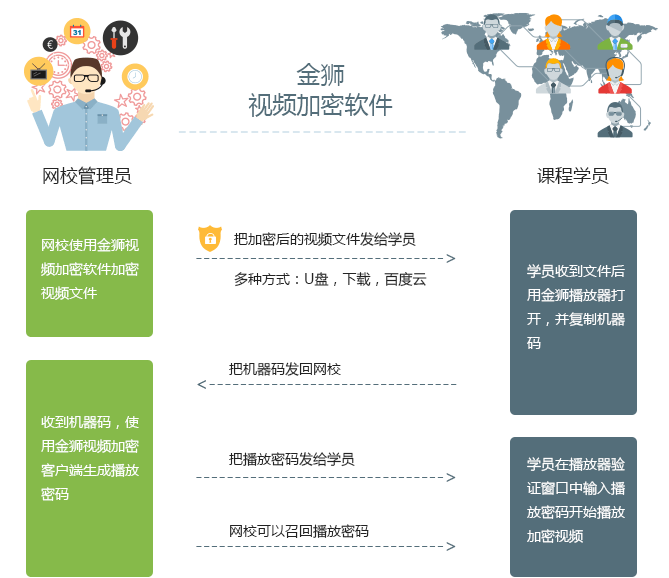
下面我们就以在线教育培训机构典型应用场景作为例子,来完成一次加密视频和播放视频的过程。
某培训机构A,制作了部分视频内容,需要发布给一组学员,在分发之前,对视频文件进行加密,每个学员在收到视频后,必须使用金狮专用播放器打开视频,并且输入跟机器码对应的播放密码,才能够在自己的机器上播放该视频。由于机器码跟播放密码是一一对应,所以即使学员把视频文件拷贝到别的电脑上也无法播放,从而有效地防止视频被随意传播。
1.下载安装软件后,启动加密客户端,选择添加文件,把视频文件添加到文件列表中。
加密密钥默认为 123456 分组编号默认为 CP01,其他设置部分保持默认状态,不做任何修改。然后跳过防翻录设置和播放器设置两个菜单项,直接到执行加密步骤。
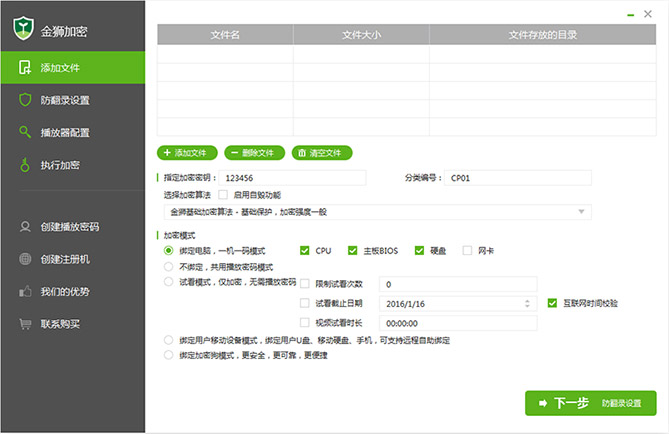
2.执行加密:在这个页面中,用户只需要选择输出的目录。或者默认保存在原始目录。

(1)加密文件存放位置:勾选在 原文件夹下 选择框
(2) 点击执行加密按钮,几秒钟后,视频文件加密就完成了。
打开存放加密视频的文件夹,可以看到加密后的文件,扩展名称没有变化,但是用普通播放器已经无法播放。系统默认会备份原始的视频文件,并且把文件扩展名称改为.bak。用户也可以单独拷贝原始文件进行备份。
1. 启动金狮视频播放器
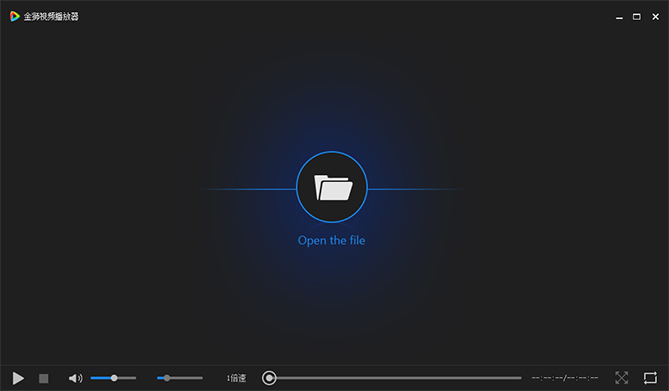
2. 打开刚才加密过的视频文件,例如:test.mp4
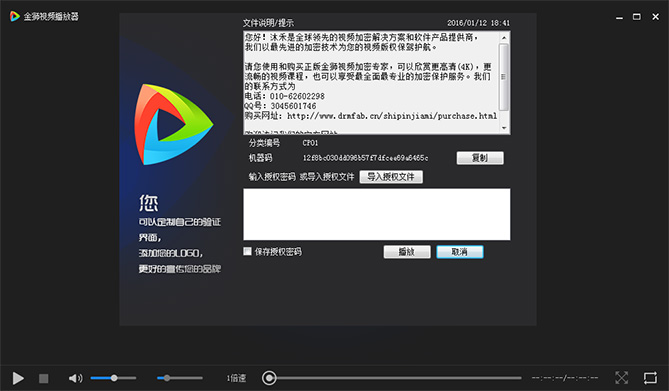
播放器会弹出验证对话框,要求输入播放密码。如果学员还没有播放密码,则应当复制机器码,并且发回给培训机构。
3. 生成播放密码
在实际的应用中,需要学员把机器码发回给培训机构,再由管理员使用金狮视频加密客户端软件,输入机器码,生成相应的播放密码。
由于我们是在同一个电脑上进行模拟测试,也就是同时扮演培训机构和学员的角色,所以使用的机器码也是本机的。
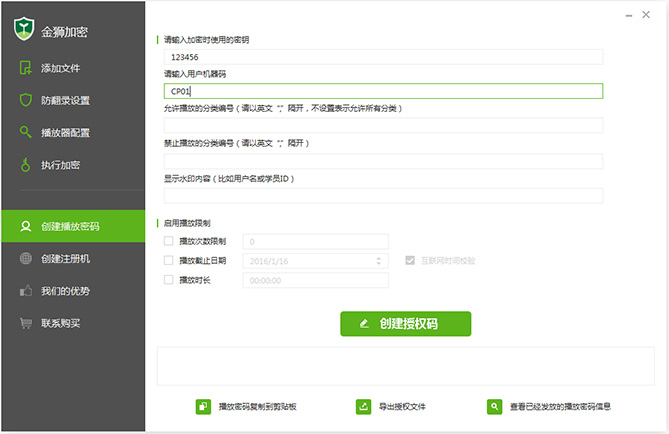
4. 播放视频
密码验证通过后,用户可以正常播放视频文件。
至此,我们已经完整的体验了视频加密,密码授权,视频播放的过程,由于播放密码是跟播放器所在电脑硬件绑定的,所以即使把视频拷贝到别的电脑上,也无法使用原来的密码进行播放,从而实现了对于视频版权的严格保护。
在上一节中我们已经快速的体验了如何加密视频以及如何利用播放密码来播放加密后的文件。下面会详细的介绍稍微复杂的设置情形,用户可以根据自己的需要来改变其中某些项目设置,从而达到不同的加密需求。
在添加文件菜单页面下方,用户可以设置加密密钥,分组编号以及选择不同的加密模式。
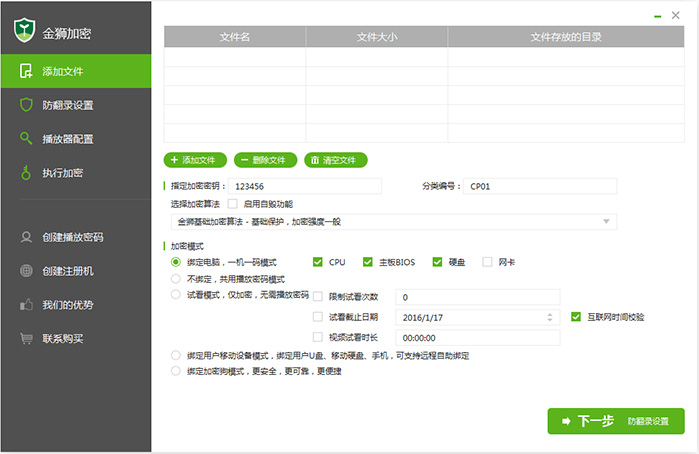
1. 文件列表操作
界面最上面是视频文件列表,可以通过列表下方三个操作按钮进行操作:
2. 指定加密密钥和分类编号
注意:在生成播放密码的时候,加密密钥和分类编号必须和加密视频的时候完全一致,否则无法生成正确的播放密码。
3. 选择加密算法
提供三种加密算法供用户进行选择,默认选择为第一种。
4. 加密模式:(系统默认为一机一码模式)
用户可以根据业务需求,选择一种适合的加密模式
防翻录设置菜单中设置内容较多,分为了四个设置页面。
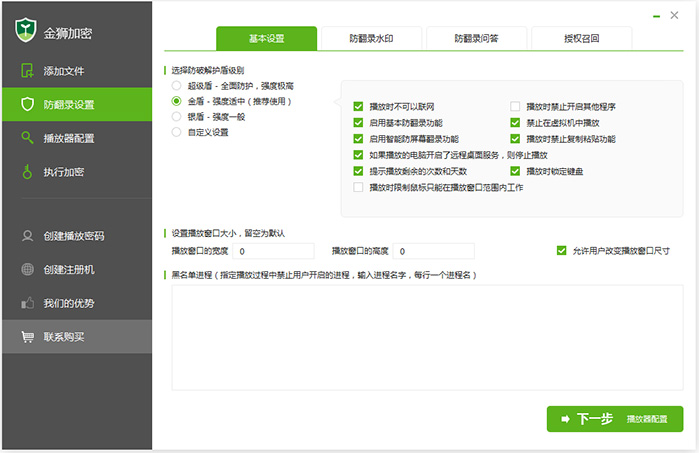
注意:关于防破解盾的部分设置项目会限制视频购买者对于电脑的使用和操作,可能会引起部分用 户的反感,建议谨慎选择设置。
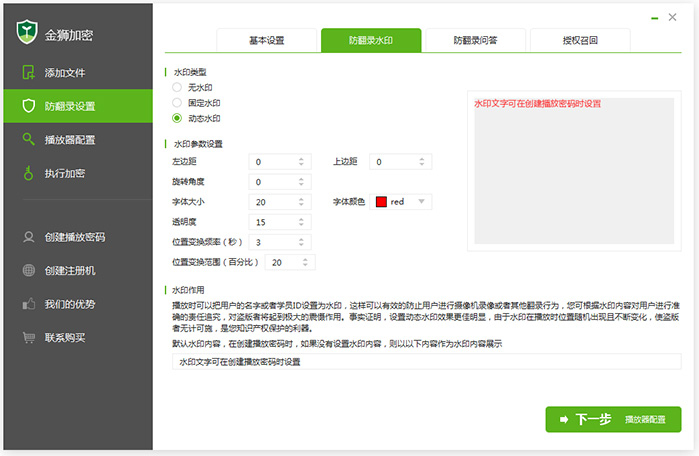
(1) 水印类型:
(2)水印内容:
(3)水印参数设置:
a.左边距
范围:0-100
以百分比计量
b.上边距
范围 0-100
以百分比计量
f.透明度:范围 0-100
数值越高,水印越不明显。
g. 位置变换频率:范围3-30 单位:秒
该参数可以改变水印随机动态改变位置的时间间隔。
h. 位置变换范围:范围 10 – 100
该参数设置水印位置在视频画面中的区域范围,数值100时,水印可以在全画面中出现。
数值越小时,水印位置会被限制在画面边缘区域内。
用户可以通过修改各项参数来调节水印的显示效果,在界面的右侧以所见即所得的方式,提供了水印效果的预览样式,如下图所示:
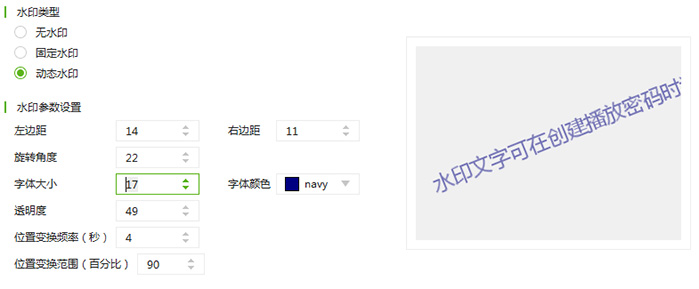
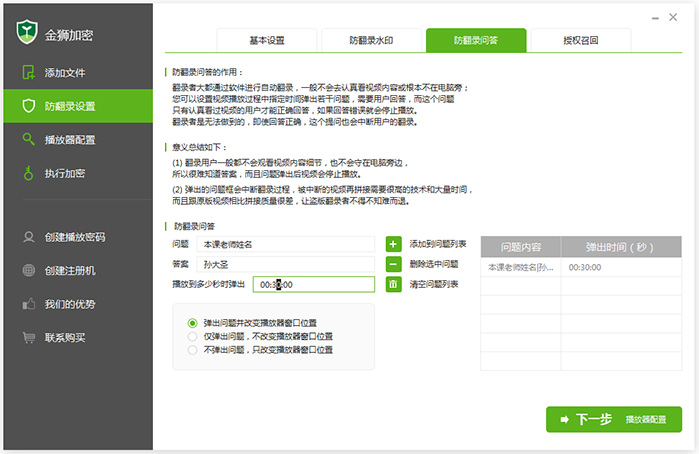
用户可以通过设置若干问题,在视频播放过程中弹出窗口要求视频观看者回答,只有回答正确才能继续播放。通过这种方式,可以增加翻录难度,降低翻录质量,提升盗版风险。并且用户可以设置在弹出问题的同时,改变窗口的位置,增加翻录软件操作难度。
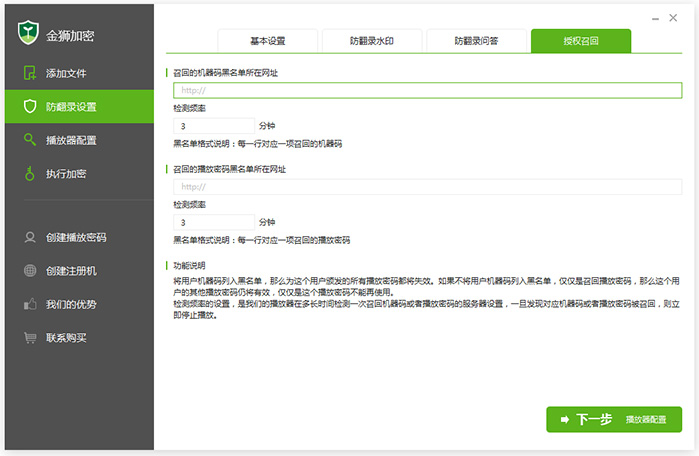
a.召回机器码:
软件用户可以在自己的服务器上设置一个机器码列表文件,在输入框中粘贴该文件地址URL。这样在后续的视频权限管理中,用户只需要在服务器端修改该文件,就可以禁止某些机器码所对应电脑播放该视频文件。
b.召回播放密码:
该功能的设置方式类似于上面的召回机器码,也是在服务器端设置播放密码列表文件,把文件地址URL粘贴在输入框中,之后当用户需要召回机器码时,通过修改服务器端的文件内容,可以使文件中设置的播放密码失效。
c.检测频率:范围 1-30 分钟。
设置播放器检测召回列表文件的时间间隔。
说明:利用授权召回功能可使用户可以在视频文件发布后,对于视频的后续播放进行控制。用户可以预先设定控制文件的URL,在进行加密时设置好授权召回选项内容。这样,只需要修改服务器端的控制文件,就可以容易的控制哪些用户可以播放该视频,那些用户禁止播放。 这项功能适用于一些视频试看的应用场景,商家在发布试看视频小样后,仍然可以通过服务器端的控制文件,对于试看视频文件本身的播放进行有效控制。例如,当发现某些非法播放或者传播行为时,就可以通过授权召回及时禁止对应的播放密码或者机器码。
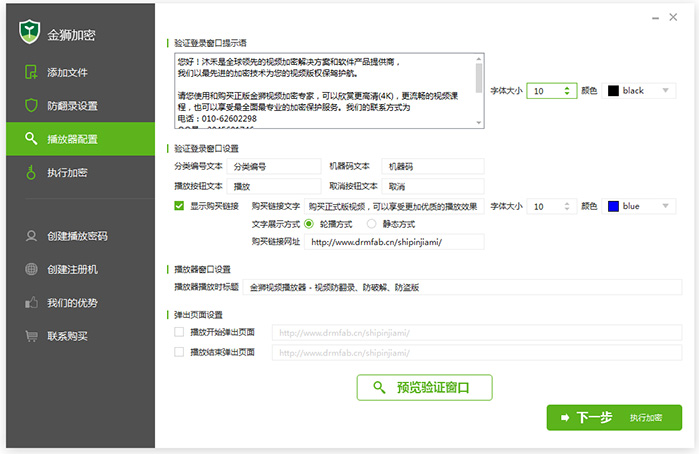
1. 验证窗口登陆提示语
用户可以编辑一段文字,作为播放验证窗口的提示。
2. 验证窗口设置
设置验证窗口各项目的具体文本。
3. 播放器窗口设置
用户可以修改播放器窗口的标题文字。
4. 弹出页面设置
用户可以设置弹出的页面URL。
5. 预览验证窗口
在完成了上述的设置文字后,点击预览验证窗口按钮,就可以看到设置好的窗口样式。
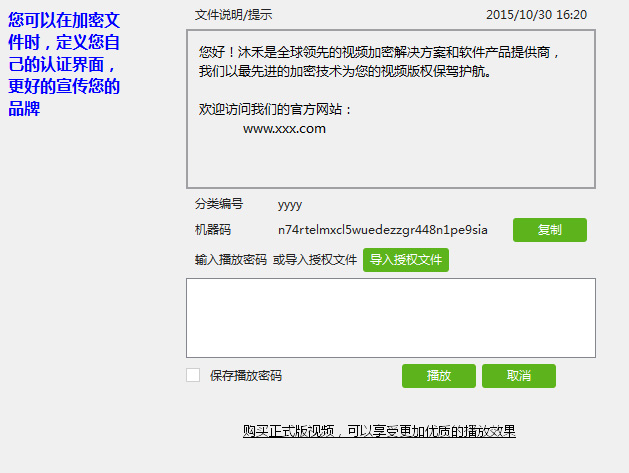
1. 备份设置
系统默认会备份原始视频文件,以防止用户资料丢失。
2. 加密后输出格式
用户可以设置输出文件的后缀名称。
3. 设置加密后文件存放位置
a. 可以选择存放在原始视频文件所在的文件夹
b. 或者保存在指定目录下。
4. 立即加密
加密进度会在下方显示。
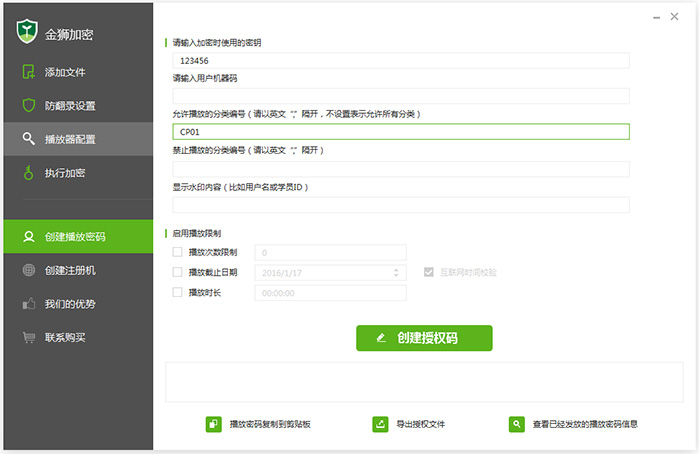
1. 输入密钥
此处的密钥就是用户在添加文件页面中输入的加密密钥。
3. 设置允许播放的分类编号
可以设置多个
4. 设置禁止播放的分类编号
可以设置多个
5. 设置水印内容:
用户在此处输入的文字内容,将会替代系统的默认水印。
如果保持空白,系统会用默认文字作为水印。
6. 设置播放限制:
(1) 播放次数限制:
限制视频观看者只能够播放有限次数
(2) 播放截止日期
限制视频只能在某个日期之前进行播放
(3) 播放时长:
限制视频只能播放一小段长度。
说明:通过设置播放限制,软件用户作为视频发布者,可以限制视频观看者的播放次数和播放日期等条件,该项功能尤其适合于一些需要视频试看的应用场景。例如,视频发布者可以利用该项功能发布视频的部分试看内容,同时通过视频加密限制观看次数或者截止日期,这样既可以达到预先的宣传效果,同时可以避免试看视频被无限制播放或者传播。
7. 创建授权码
生成的播放密码将会显示在编辑框中,软件用户将密码发给视频观看者,当观看者打开加密视频时,可以输入播放码,通过播放验证后,就可以正常播放加密视频。(具体可参考下文播放验证操作)
备注:在实际的应用场景中,一般是由视频观看者提供机器码给软件用户(也就是视频发布方),软件用户使用创建播放密码功能生成授权播放密码,再发给视频观看者。这样,观看者就可以用播放密码通过播放验证后,观看加密视频。
1. 原始视频文件备份:
按照系统默认设置,在对视频文件加密时,会自动把原始文件名称改为.bak。建议用户在加密时单独建立新的目录,来存放加密后的视频。并且及时备份原始文件。
2. 自动验证服务:
当培训机构的学员比较多时,如果手工来为学员逐个生成并且发放播放密码,工作量会变得很大,这种情况下,可以选择我们的自动验证服务,学员第一次播放视频的时候就会自动绑定电脑,不再需要发回机器码,可以很大的节省用户的工作量。具体的细节可以向我们的销售团队进行咨询。
100%安全保障
Copyright © 2015 - 2025 北京沐禾安信科技发展有限公司版权所有